När du gör anteckningar eller spelar in viktig ljudinformation, kommer du att finna det nödvändigt att använda ett effektivt och säkert verktyg för att spela in ditt röstmemo på din Mac. Men massiva produkter på marknaden gör det svårare att välja ett lätt att följa verktyg för att göra röstmemoinspelningar.
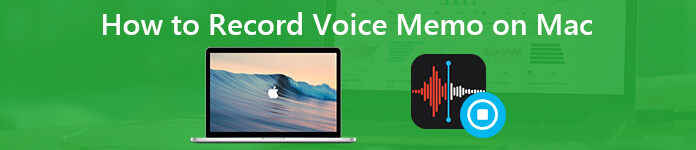
Om du har uppdaterat till macOS Mojave och senare kan du få några inbyggda iOS-verktyg installerade på din Mac-dator, som röstmemon, aktier, hem, nyheter och mer. Röstmemos-funktionen har gett en ny lösning för hur man spelar in röst på Macbook Air, Pro och andra modeller. Men finns det något bättre eller gratis sätt att spela in ditt röstmemo på din Mac? Det här inlägget kommer att visa dig svaret.
- Del 1: Hur man spelar in röstmemo på Mac med Apple Voice Memos-app
- Del 2: Alternativt sätt att spela in onlineljud och röstmemo på Mac utan tidsbegränsning
- Del 3: Hur man spelar in ljud på Mac med gratis onlineverktyg
- Del 4. Vanliga frågor om att spela in röstmemo på Mac
Del 1: Hur man spelar in röstmemo på Mac med Apple Voice Memos-app
Precis som vad du kan göra med Voice Memos-appen på iPhone kan du spela in och redigera röstmemo på Mac gratis. Det kan vara lite annorlunda att spela in röstmemo på MacBook Pro och MacBook Air som kör MacOS Mojave och senare. Du kan läsa och veta mer om standard röstinspelaren för Mac-appen.
Hur man spelar in ett röstmemo på Mac
steg 1Öppna Voice Memos-appen från mappen "Application".
steg 2Klicka på inspelningsknappen längst ner till vänster för att börja spela in röstmemo på Mac.
steg 3Klicka på "Pausa / återuppta" för att hoppa över den oönskade röstinspelningen.
steg 4Välj "Klar" för att stoppa inspelning av ljud på Mac.
steg 5Den nya inspelningen av röstmemo finns i den vänstra rutan i appen Röstmemor. Välj filen och klicka på "Spela upp" för att spela röstmemo på Mac.
steg 6Klicka på "Dela" för att dela ett inspelat röstmemo med valfri metod.
De sparade röstminnen sparas som M4A. Om du vill spela M4R-filerna på de flesta enheter, hade du bättre konvertera röstmemotatet till MP3 för det första.
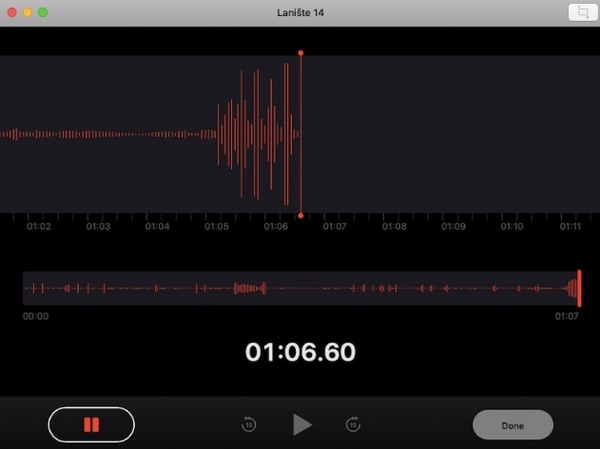
Hur man redigerar röstinspelningen på Mac
steg 1Välj ett sparat röstmemo från listan. Klicka sedan på "Redigera" längst upp till höger.
steg 2Dubbelklicka på namnet på röstinspelningen. Skriv det nya namnet för inspelningen av röstmemoet. Tryck på "Enter" för att byta namn på ett röstmemo på Mac.
steg 3Klicka på "Trim" för att komma åt ljudtrimmern. Dra och släpp trimreglaget för att extrahera det ljudklipp du behöver. Klicka på "Spara" följt av "Klar" för att trimma röstmemon på Mac.
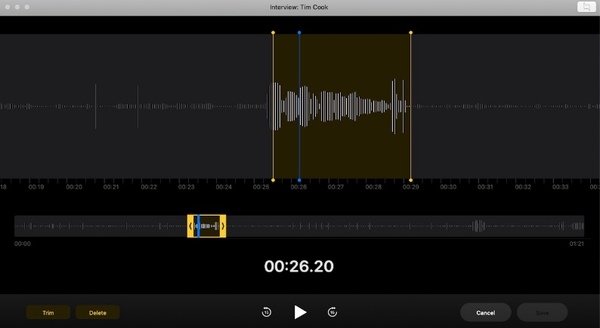
steg 4Välj röstmemoet du vill ta bort. Tryck på "Radera" på tangentbordet. Klicka på "Radera" för att radera ett röstmemo på Mac.
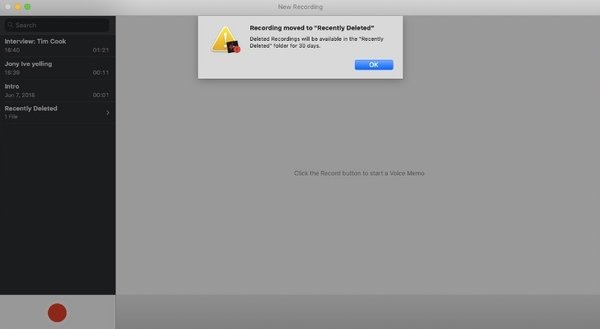
steg 5Välj "Inställningar" i rullgardinsmenyn "Röstmemor". Du kan ställa in den raderade raderade frekvensen och ljudkvaliteten i fönstret "Röstmemosinställningar".
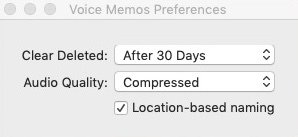
Var man hittar röstmemoinspelningar på Mac Mojave
När du spelar in röstmemo på Mac sparas inspelningsfilerna automatiskt i standardutmatningsmappen. Var går röstmeddelanden på Mac? Du kan ange följande kommando i "Gå till mapp" för att hitta röstmemo på Mac.
/ Användare / ditt_namn / Bibliotek / Applikationssupport / com.apple.voicememos / Inspelningar
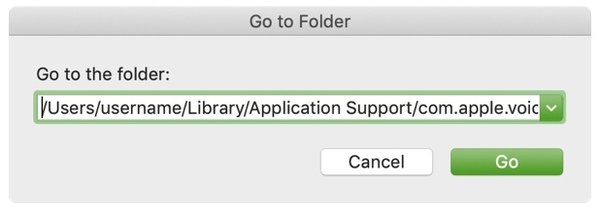
Som vi nämnde tidigare är Voice Memos-appen tillgänglig på iOS-enheter, inklusive iPhone, Mac, iPod, etc. Du kan fortfarande hänvisa till processen ovan om du letar efter hur man spelar in röstmemo på iPhone.
Del 2: Alternativt sätt att spela in onlineljud och röstmemo på Mac utan tidsbegränsning
Vissa människor klagar över att Apple Voice Memos slutar fungera plötsligt. Om du vill kringgå begränsningarna för Voice Memos-appen kan du vända dig till Apeaksoft Screen Recorder för Mac för hjälp. Jämfört med röstmemo kan du få inspelningar med originalkvalitet från alla online- och offlinekällor. Du kan faktiskt få fler funktioner för att spela in ljud på MacBook Air och Pro.
Huvudfunktioner i Mac Voice Memos Alternative
Apeaksoft Screen Recorder för Mac
- Fånga aktiviteter på skärmen med webbkamervideor i anpassad skärmstorlek.
- Spela in strömmande ljud, ljud online och mikrofon i hög ljudkvalitet.
- Spela in röstmemo på Mac i valfri längd genom att ställa in schemalagd uppgift.
- Spara inspelat ljud i MP3, WMA, AAC, M4A och andra format för enkel uppspelning.
- Spela in video och ljud på Mac samtidigt utan förseningar.
steg 1Gratis nedladdning, installera och starta Mac-ljudinspelare. Klicka på "Audio Recorder" för att bara spela in röstmemo på Mac.

steg 2Utlös på "Mikrofon" för att spela in din röst. Se till att högtalaren är nära din Mac-dator. Du kan justera mikrofonvolymen som du vill. Om du vill spela in intern ljud- och mikrofonröst samtidigt måste du aktivera "System Sound" också.

steg 3Klicka på "REC" för att börja spela in ljud på Mac. Du uppmanas att styra ljudinspelningen via snabbtangenter. Du kan också pausa och återuppta processen manuellt.
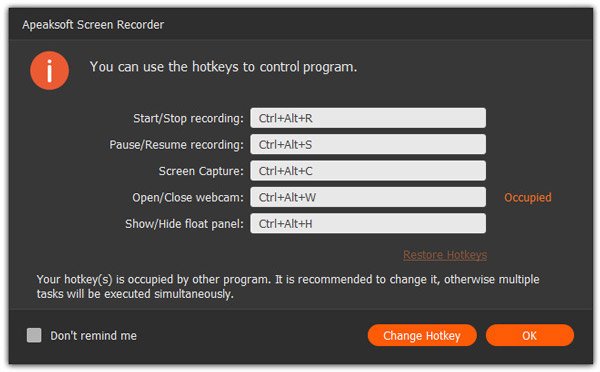
steg 4Du kan spela in röstmemo på Mac så länge du kan. Men om du vill styra ljudinspelningslängden kan du klicka på klockknappen på toppen.
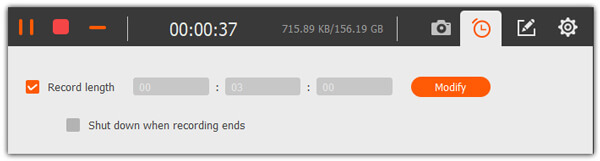
steg 5När inspelningen är klar kan du förhandsgranska inspelningsfilen för röstmemo direkt. Det finns en inbyggd ljudklippare längst ner till vänster. Klicka äntligen på "Spara" följt av "Nästa" för att få röstinspelningsfilen.

Om du vill spela in webinar och andra onlinemöten kan du välja "Video Recorder" inom skärminspelare för Mac istället. Generellt sett är Apeaksoft Screen Recorder din one-stop-lösning. Du kan spela in spel, strömmande video, webbkameravideo online och många andra aktiviteter på skärmen utan att fördröja. Med ett ord kan du spela in röstmemo på Mac utan tidsbegränsningar här, liksom andra video- och ljudaktiviteter.
steg 6I följande fönster kommer du att se inspelningshistoriken för dina ljudfiler. Här kan du också använda verktyg i högerfältet för att snabbt redigera dina röstmemon ytterligare.
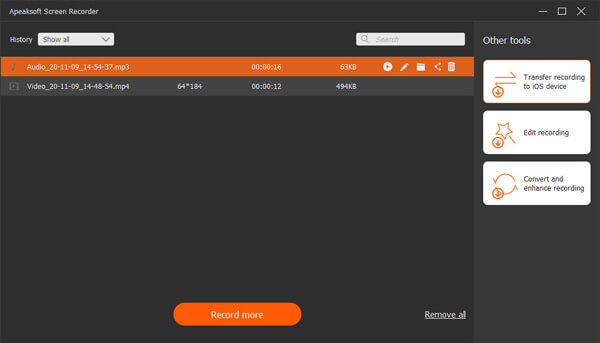
Genom de enkla stegen kan du spela in dina röstmemon på ett snabbt och effektivt sätt. Förutom att spela in röstmemon kan du också använda Apeaksoft Screen Recorder för att inspelare webinar i avsnittet "Videobandspelare". Generellt sett är Apeaksoft Screen Recorder din enda lösning. Du kan spela in spel, strömmande video, webbkameravideo och många andra aktiviteter på skärmen utan att släpa. Med ett ord, du kan spela in röstmemo på Mac utan tidsbegränsningar här, såväl som andra video- och ljudaktiviteter.
Del 3. Hur man spelar in ljud på Mac med gratis onlineverktyg
Du kan dra mycket nytta av de inbyggda funktionerna och skärminspelare för Mac offline för att spela in dina röstmemon. Men för dem som söker röstinspelare för Mac gratis, rekommenderar vi att du fortsätter med Apeaksoft gratis ljudinspelare. Utan att ladda ner och vänta kan du börja spela in röstmemon med några få klick.
steg 1Öppna det här verktyget med länken ovan och starta programmet.
steg 2Välj att aktivera "System Audio" och "Microphone" baserat på dina behov. Klicka sedan på knappen "Rec" för att starta inspelningen.
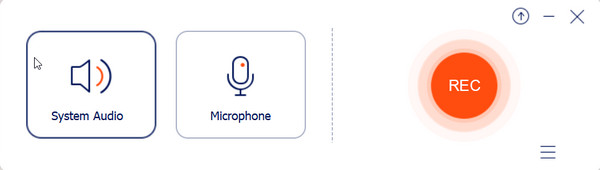
steg 3Klicka på "Avsluta"-knappen för att avsluta inspelningen. Nu kan du förhandsgranska effekten och spara filen på din PC.
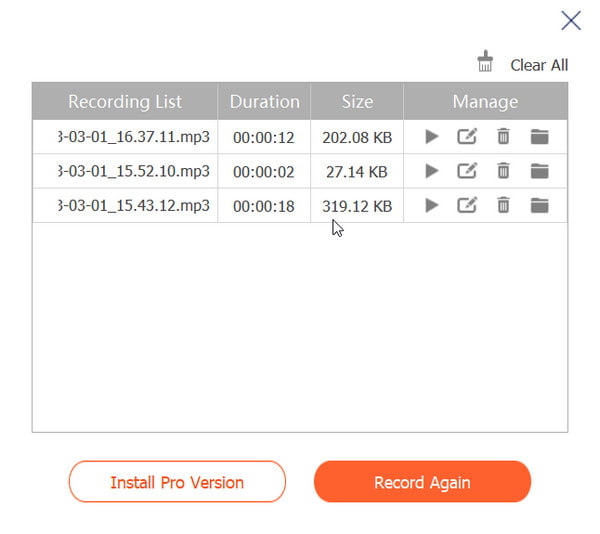 Människor frågar också:
Människor frågar också:Del 4. Vanliga frågor om att spela in röstmemo på Mac
Fråga 1. Varför kan jag inte spela in röstmemon på Mac?
Om du vill använda Voice Memos-appen på din Mac, kontrollera först om ditt operativsystem kör macOS Mojave och högre. Besök sedan Systempreferens på toppmenyn och Ljudinställningar att möjliggöra Spela ljudeffekter för användargränssnittet och kolla på appen.
Fråga 2. Hur länge kan jag spela in ett röstmemo på MacBook Pro?
Det beror på lagringsutrymmet på din Mac. Så det är bättre att rensa de oönskade filerna och lämna tillräckligt med utrymme för röstmemoinspelning.
Fråga 3. Hur sparar jag röstmemon för alltid?
Du kan använda en USB-enhet för att säkerhetskopiera dina röstmemon eller spela in ljud och se all inspelningshistorik Apeaksoft skärminspelare utan förlust av data.
Slutsats
Det här inlägget har introducerat dig bästa lösningarna för att spela in röstmemon på Mac, tillsammans med steg-för-steg-instruktioner. Framför allt rekommenderar vi Apeaksoft Screen Recorder för Mac mest.




